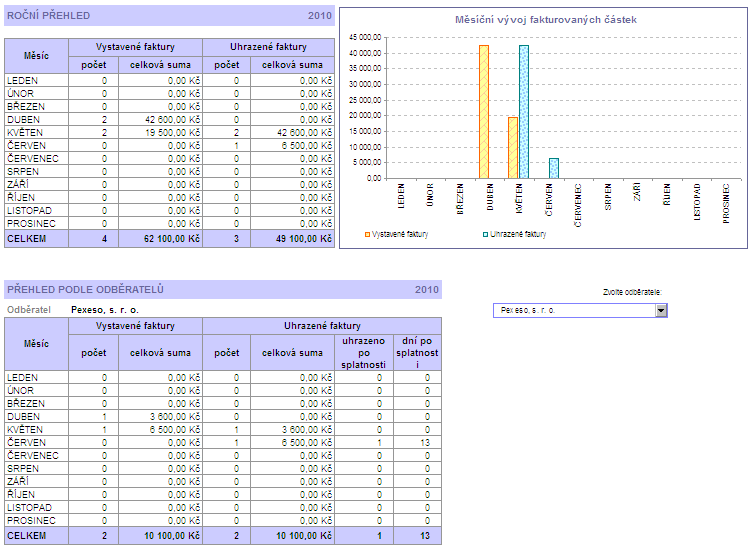xFaktury
Stáhnout aplikaci
11. 5. 2010 xFaktury v. 1.0 (xls, 440 kB) xFaktury v. 1.0 (zip, 240 kB)20. 1. 2011 xFaktury v. 1.1 (xls, 450 kB) xFaktury v. 1.1 (zip, 250 kB)
Přehled novinek ve verzi 1.1
- Přidání obrázku do faktury Uživatel může přidat do šablony faktury obrázek, například logo nebo podpis.
- Nový údaj na faktuře: Zapsán v ŽR Uživatel může zadat informace o zápisu v Živnostenském rejstříku, který se poté tiskne v zápatí faktury.
- Nepovinné položky na faktuře Pokud uživatel v Nastavení nevyplní nepovinné položky (Telefon, E-mail, Vystavil(a)), v šabloně faktury se nezobrazují popisky těchto položek.
Technické požadavky a parametry
Aplikace xFaktury je vytvořena v MS Excel 2003 a využívá makra jazyku VBA. Aplikaci lze spustit i v novější verzi office MS Excel 2007.
Při spouštění aplikace je třeba povolit makra.
Aplikace je řešena tak, aby při přechodu na další verzi produktu byla zachována veškerá již vytvořená data. To znamená, pokud si stáhnete novější verzi, nebudete muset kopírovat žádná data do nového souboru. Vše budete mít přístupné i z nové aplikace.
Všechny listy v sešitu jsou uzamčeny, aby byl zajištěn správný chod aplikace.
Nastavení aplikace
Na záložce Nastavení nadefinujete základní údaje potřebné pro tvorbu faktur.
Po zadání účetního roku můžete vytvořit soubor (pomocí tlačítka Založit účetní rok), do kterého se budou ukládat data o Vašich fakturách. Soubor se vytvoří ve stejném adresáři, jako máte uloženu aplikaci xFaktury. Při vytváření nového souboru se původní soubor nahradí a jsou tak odstraněna veškerá vytvořená data.
Pomocí žárovky v pravém horním rohu si můžete zobrazit nebo skrýt nápovědu.
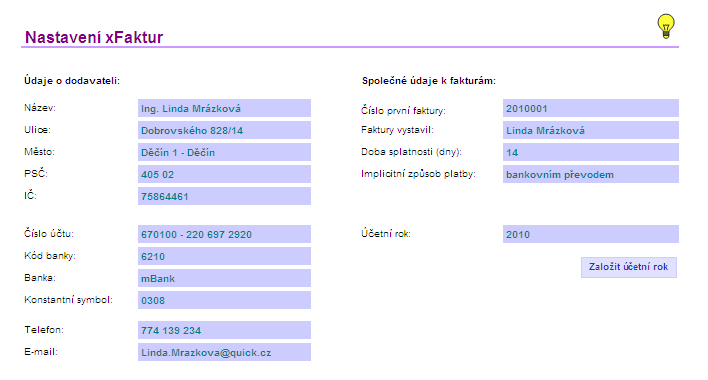
Správa faktur
Na záložce Přidat fakturu můžete provádět následující operace s fakturami:
- vytvořit novou fakturu: Pomocí tlačítka Nová faktura vytvoříte zvolený typ faktury. Aplikace automaticky doplní číslo faktury, údaje o dodavateli, datum vystavení a splatnosti.
- vytvořit novou fakturu na základě již existující faktury: Pomocí tlačítka Vytvořit kopii aplikace vygeneruje novou fakturu na základě zvolené existující faktury. Přitom určí nové číslo faktury, datum vystavení změní na aktuální a na jeho základě stanoví datum splatnosti.
- smazat fakturu: Tlačítkem Smazat fakturu odstraníte zvolenou fakturu. Veškerá data o faktuře jsou nenávratně smazána.
- tisknout fakturu: Pomocí tlačítka Tisknout fakturu zobrazíte náhled aktuální faktury, kterou můžete vytisknout.
- zobrazit fakturu: Kliknutím na libovolnou položku v Přehledu vystavených faktur načtete tuto zvolenou fakturu do formuláře a zobrazíte tak její data. Fakturu tak můžete vytisknout, odstranit nebo vytvořit její kopii.
Vytvořit je možné dva typy faktur.
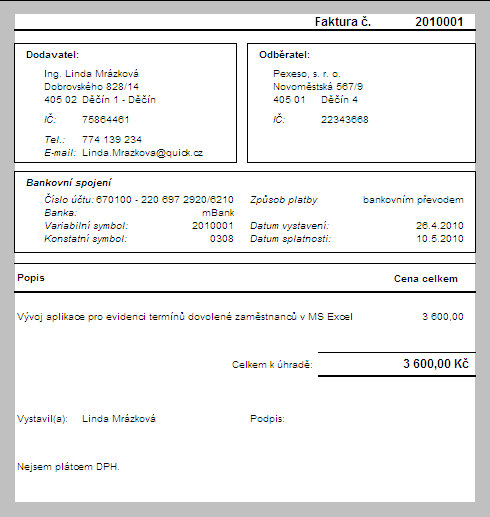 Faktura za služby je určená pro fakturování různých činností a služeb. Jednotlivé položky neobsahují jednotky ani jednotkovou cenu.
Faktura za služby je určená pro fakturování různých činností a služeb. Jednotlivé položky neobsahují jednotky ani jednotkovou cenu.
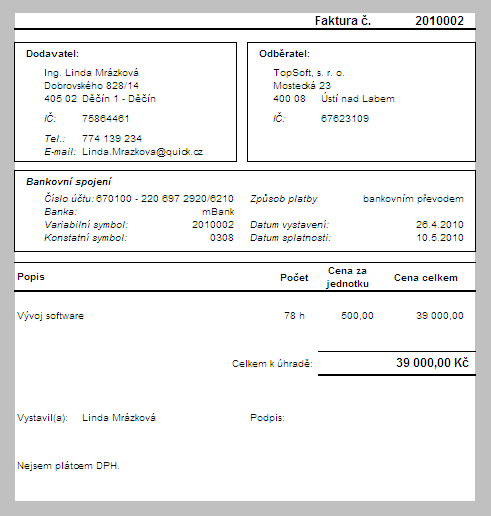 Faktura jednotková umožňuje fakturovat položky na základě množství a jednotkové ceny.
Faktura jednotková umožňuje fakturovat položky na základě množství a jednotkové ceny.
Ke každé faktuře je možné zvolit již nadefinovaného odběratele nebo přidat nového.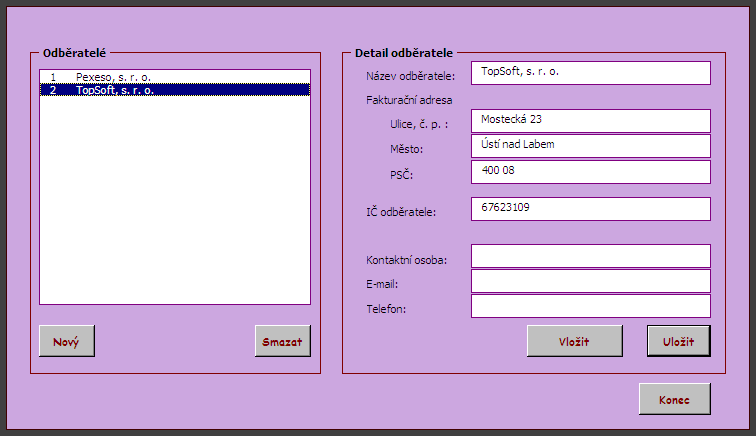
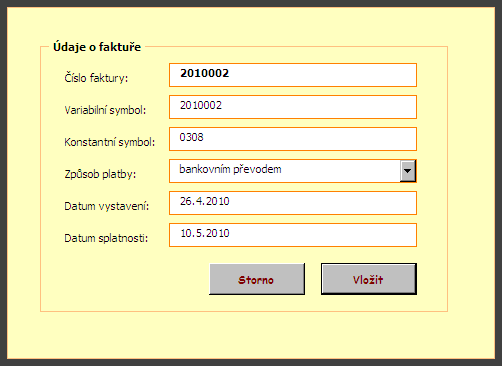 Dále je možné změnit automaticky vygenerované údaje na faktuře: číslo faktury, variabilní a konstantní symbol, datum vystavení a datum splatnosti, způsob platby.
Dále je možné změnit automaticky vygenerované údaje na faktuře: číslo faktury, variabilní a konstantní symbol, datum vystavení a datum splatnosti, způsob platby.
Pomocí formuláře Položky faktury můžete přidat k faktuře položky: jednotkové nebo za službu podle zvoleného typu faktury.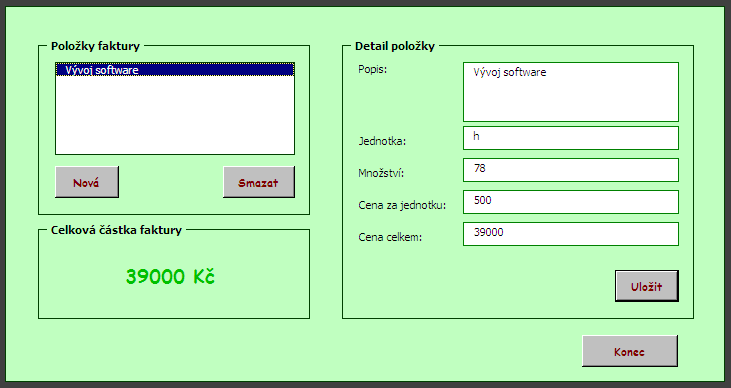
Přehled faktur
Na záložce Přehled faktur je zobrazen seznam všech vystavených faktur.

Zde můžete
- zadat datum úhrady: Pomocí tlačítka Uhradit můžete u označených faktur nastavit požadovaný datum úhrady.
- vytisknout přehled: Tlačítkem Tisknout zobrazíte náhled přehledu, který můžete následně vytisknout.
Statistiky
Záložka Souhrny poskytuje souhrnné statistické informace o vystavených fakturách:
- počty a objemy vystavených faktur v jednotlivých měsících účetního roku
- počty a objemy uhrazených faktur v jednotlivých měsících účetního roku
- počty a objemy vystavených faktur v jednotlivých měsících pro zvoleného odběratele
- počty a objemy uhrazených faktur v jednotlivých měsících pro zvoleného odběratele
- počty faktur uhrazených po splatnosti v jednotlivých měsících pro zvoleného odběratele
- souhrnné počty dní po splatnosti pro zvoleného odběratele